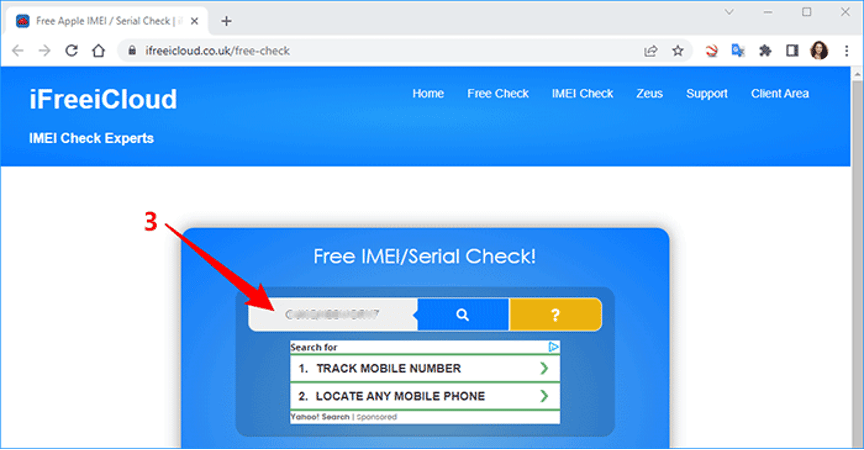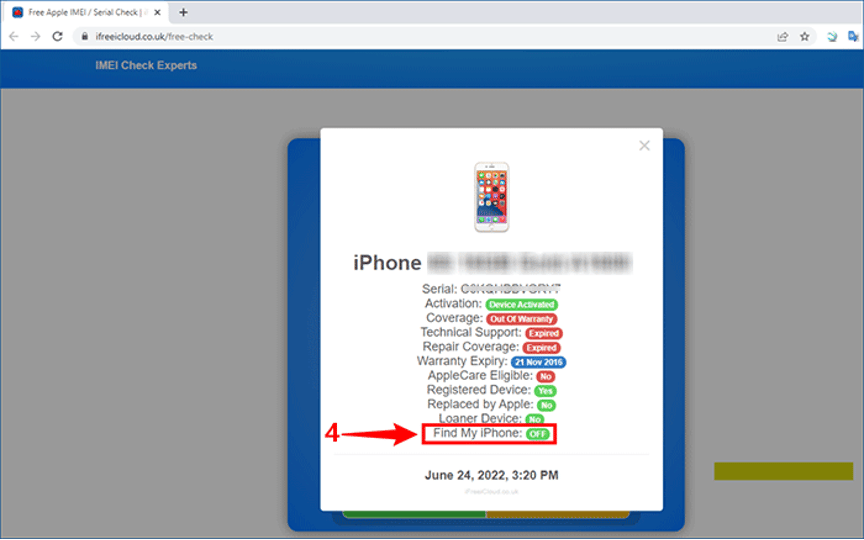Cum să vă deconectați de la iCloud fără parolă pe iOS 14/15
Publicat: 2022-08-09„Fostul meu mi-a dat un iPhone 11 în urmă cu un an și a fost activat cu ID-ul lui Apple. Acum că ne-am despărțit, vreau să mă conectez la propriul meu ID Apple, deoarece, evident, nu vreau ca iPhone-ul meu să fie conectat la ID-ul lui Apple. Problema este că atunci când încerc să mă deconectez de la ID-ul Apple, îmi solicită parola ID-ului Apple, pe care nu o știu. Există vreo modalitate de a vă deconecta de la Apple ID/iCloud fără a introduce o parolă?”
Deconectarea de la iCloud de pe iPhone sau iPad necesită o parolă Apple ID, dar nu o știi sau ai uitat-o? Cel mai bun mod de acțiune în această situație este fie să ceri ajutor proprietarului anterior, fie să resetați parola ID-ului Apple. Dar dacă niciuna dintre abordări nu funcționează pentru tine? Deci, aici intervine acest articol. Vom demonstra cum să vă deconectați de la iCloud fără o parolă pe un iPhone sau iPad care rulează iOS 9/10/11/12/13/14/15.
- Este posibil să vă deconectați de la iCloud fără o parolă?
- Deconectați-vă de la iCloud fără o parolă prin iSumsoft iLock Refixer
- O resetare din fabrică te deconectează de la iCloud?
Este posibil să vă deconectați de la iCloud fără o parolă?
S-ar putea să vă întrebați dacă este posibil să vă deconectați de la iCloud fără o parolă. Răspunsul, desigur, este da. Acum, să explorăm mai întâi ce se află în spatele acestei probleme și cum funcționează.
În primul rând, trebuie să știți că iPhone-ul dvs. necesită o parolă Apple ID pentru a vă deconecta de la iCloud, deoarece Find My este activat. Aceasta este o funcție de securitate Apple care împiedică conectarea neautorizată atunci când iPhone este furat sau pierdut.
Când un ID Apple este conectat pe iPhone, Find My este activat în mod implicit. Apoi, dacă încercați să efectuați orice acțiune sensibilă pe iPhone, cum ar fi dezactivarea Find My, deconectarea iCloud și ștergerea întregului conținut și setările, vi se va solicita parola ID-ului Apple. Și nu există nicio modalitate de a ocoli pagina de introducere a parolei Apple ID în acest caz.
Când Găsiți-mi este activată, este evident imposibil să vă deconectați de la iCloud din aplicația Setări de pe iPhone fără o parolă. Aceasta este, fără îndoială, o mare problemă pentru cei care și-au uitat parola ID-ului Apple și nu o pot recupera sau care au ID-ul Apple al altcuiva conectat pe iPhone. Din fericire, există trucuri sau instrumente speciale pe care le puteți folosi pentru a vă deconecta de la iCloud fără o parolă.
Deconectați-vă de la iCloud fără o parolă prin iSumsoft iLock Refixer
iSumsoft iLock Refixer, instrumentul de eliminare iCloud puternic și ușor de utilizat, este cel mai sigur și mai fiabil mod de a vă deconecta de la iCloud fără o parolă. Instrumentul va dezactiva mai întâi Găsiți iPhone-ul meu fără o parolă, apoi va elimina complet ID-ul Apple din setările iCloud ale iPhone-ului. După aceea, veți putea continua să utilizați iPhone-ul ca de obicei și să vă conectați cu un alt cont iCloud. Urmați pașii de mai jos.
Pasul 1: Faceți o copie de rezervă a iPhone-ului.
Deconectarea de la iCloud fără o parolă vă poate șterge datele utilizatorului, cum ar fi fotografiile și contactul. Așa că faceți backup iPhone-ului în avans, pentru orice eventualitate.
Pasul 2: Jailbreak iPhone-ul și dezactivați conexiunea la rețea.
Pentru a utiliza iSumsoft iLock Refixer pentru a vă deconecta de la iCloud fără o parolă, iPhone-ul dvs. trebuie mai întâi să fie jailbreak. Este posibil să ezitați să vă faceți jailbreak iPhone-ul. Nu vă temeți, jailbreaking-ul este doar temporar. Un scurt jailbreak nu ar trebui să afecteze negativ dispozitivul și puteți elimina jailbreak-ul printr-o simplă repornire după ce v-ați deconectat de la iCloud.
Puteți să vă faceți jailbreak iPhone-ul folosind orice metodă cu care sunteți familiarizat. Sau, puteți consulta cele două tutoriale detaliate enumerate mai jos.
- Cum să faci Jailbreak iPhone pe Windows
- Cum să faci jailbreak iPhone pe Mac
După ce iPhone-ul dvs. a fost jailbreak, dezactivați conexiunea la rețea, inclusiv WIFI și datele celulare.
Pasul 3: dezactivați Find My.
Asigurați-vă că iPhone-ul este conectat la computer printr-un cablu Lightning la USB, descărcați și rulați iSumsoft iLock Refixer pe computer, apoi alegeți Dezactivați FMI pe pagina software.
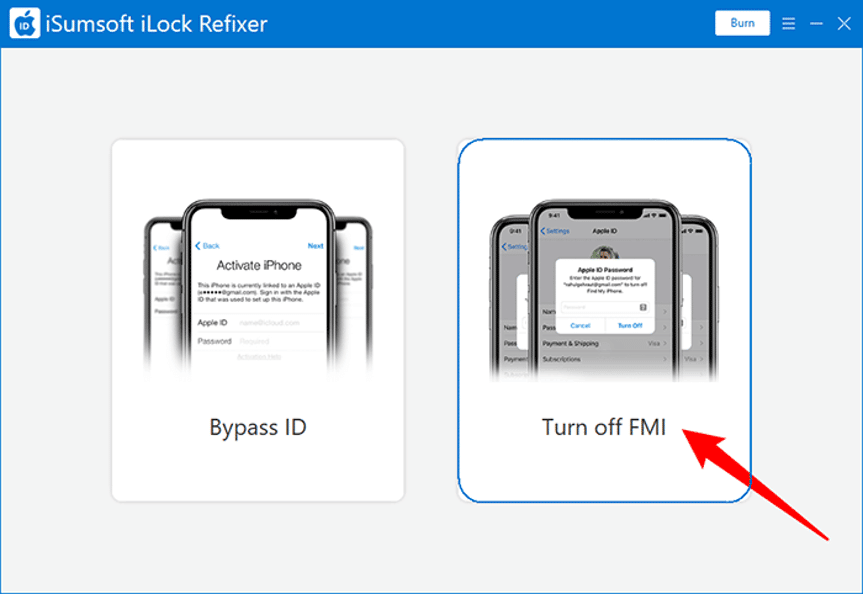

Pe pagina următoare, faceți clic pe Start și instrumentul va începe să dezactiveze Find My pentru iPhone. Țineți întotdeauna computerul conectat la Internet și iPhone-ul conectat la computer, apoi așteptați ca dezactivarea Găsește-mi să fie finalizată.
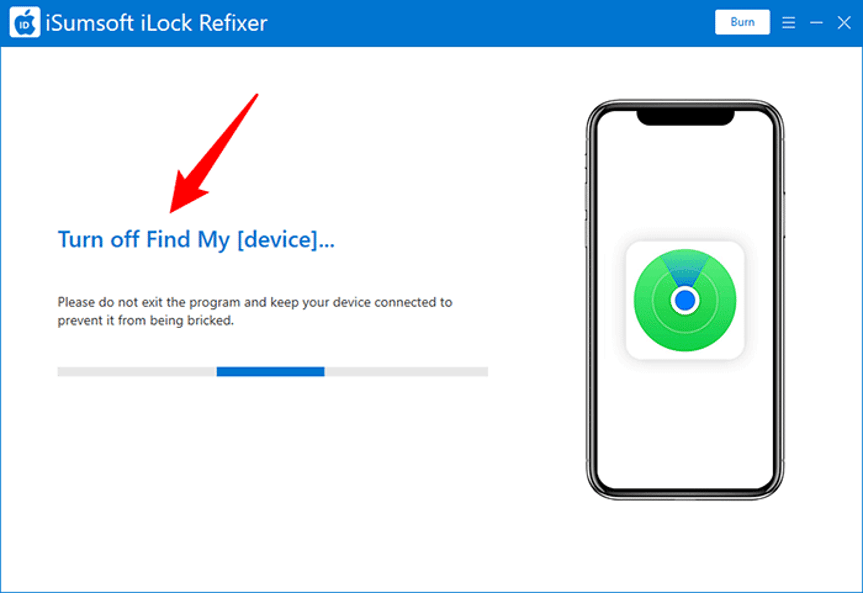
Când dezactivarea Find My este completă, vi se va solicita să interogați starea Find My pentru iPhone. Acesta este un pas necesar pentru a vă asigura că vă puteți deconecta cu succes de la iCloud fără o parolă. Deci, ceea ce trebuie să faceți aici este:
- Faceți clic pe butonul Copiere. Aceasta va copia numărul de serie al iPhone-ului.
- Faceți clic pe butonul Interogare. Aceasta va deschide o pagină web pentru interogarea informațiilor despre dispozitivul Apple.
- Introduceți sau inserați numărul de serie al iPhone-ului dvs. în pagina web și apoi apăsați Enter.
- Când este afișat rezultatul interogării, verificați starea Găsește-mi iPhone-ul.
- În cazul în care rezultatul interogării arată că Find My iPhone este activat, reporniți instrumentul și încercați să dezactivați Find My din nou. Dacă rezultatul arată că Găsește-mi iPhone-ul este dezactivat, mergi la pasul următor pentru a te deconecta de la iCloud fără o parolă.
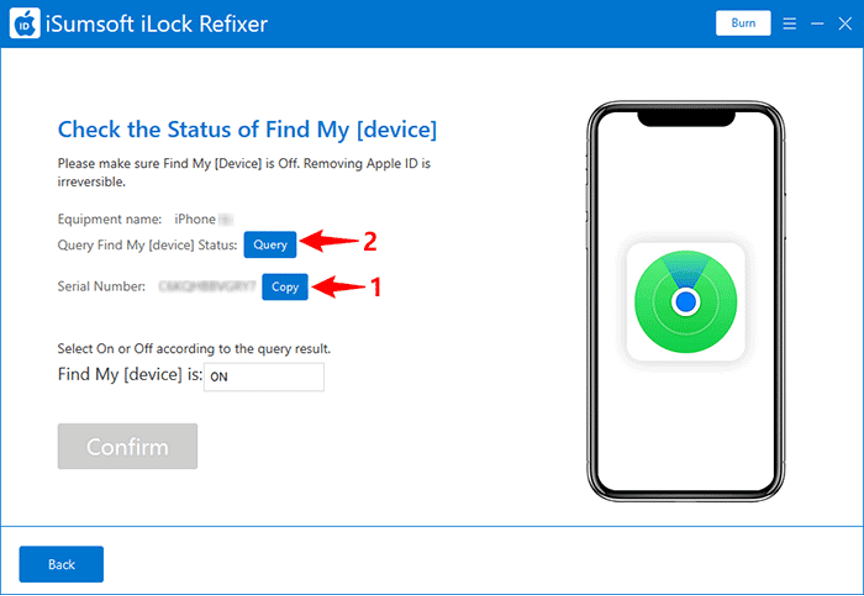
Pasul 3: Deconectați-vă de la iCloud fără o parolă.
După ce confirmați că Find My iPhone este dezactivat, selectați OFF și faceți clic pe Confirmare pe pagina software.
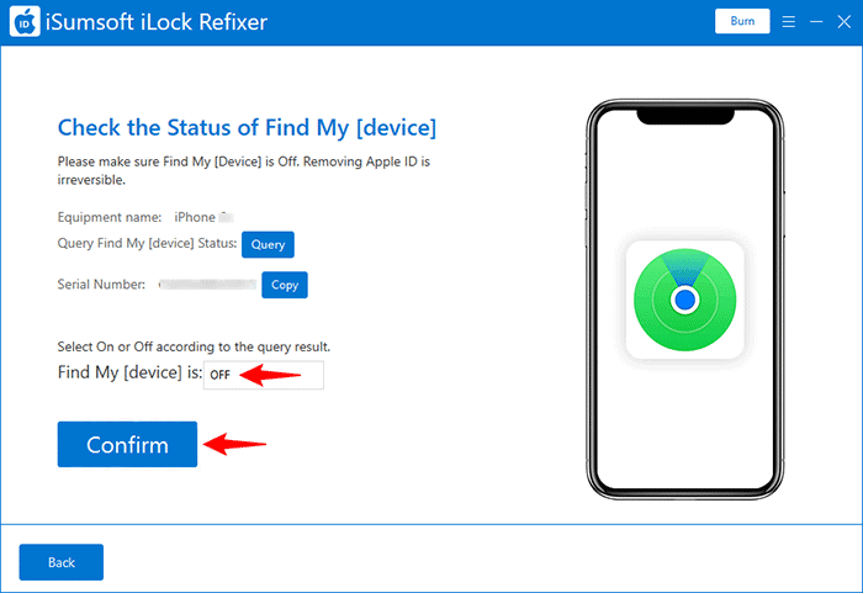
De îndată ce faceți clic pe Confirmare, instrumentul va începe să elimine ID-ul Apple de pe iPhone fără o parolă.
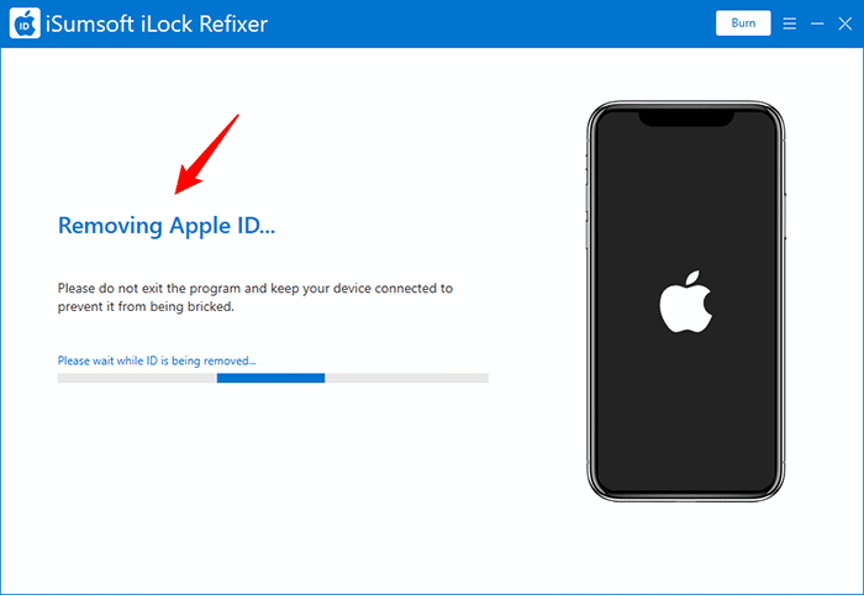
În curând, veți primi un mesaj de succes pe pagina de software. În acest moment, iPhone-ul se va reporni, iar când accesați Setările iCloud, veți descoperi că ID-ul Apple s-a deconectat cu succes.
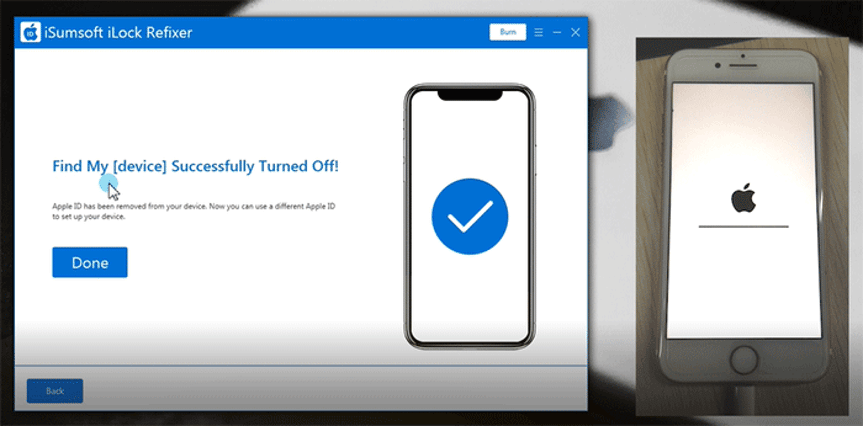
O resetare din fabrică te deconectează de la iCloud?
Nu, o resetare din fabrică nu vă ajută să vă deconectați de la iCloud în această situație din cauza funcției Găsește-mi. „Find My” include funcția Activation Lock, care împiedică accesul neautorizat și activarea iPhone-ului după o resetare din fabrică.
Dacă utilizați iTunes pentru a forța o resetare din fabrică pe iPhone fără să dezactivați mai întâi Găsește-mi sau să vă deconectați de la iCloud, va apărea Blocarea de activare, solicitând ID-ul Apple și parola care au fost utilizate pe iPhone. Fără ID-ul și parola Apple sincronizate anterior, nu veți putea debloca Blocarea de activare și nu veți putea accesa iPhone-ul. Dacă da, lucrurile devin mai complicate și, în cele din urmă, poate fi necesar să apelați la ajutorul asistenței Apple. Deci, nu încercați niciodată o resetare din fabrică ușor.